Հեղինակ:
Joan Hall
Ստեղծման Ամսաթիվը:
25 Փետրվար 2021
Թարմացման Ամսաթիվը:
1 Հուլիս 2024
![ВИЗА В США. РЕГИСТРАЦИЯ И ЗАПИСЬ НА СОБЕСЕДОВАНИЕ В ПОСОЛЬСТВО США! ИНТЕРВЬЮ! [ИНСТРУКЦИЯ 2022]](https://i.ytimg.com/vi/nmIurBXUTM4/hqdefault.jpg)
Բովանդակություն
Հոգնե՞լ եք անընդհատ ձեր նամակները ձեռքով ստորագրելուց: Wantանկանու՞մ եք, որ ձեր էլ. Ինչու ոչ, Gmail- ում դա հեշտ է և պարզ: Կարող եք ցանկացած ստորագրություն կատարել ՝ հղումներով, պատկերներով, հատուկ տեսքով տեքստով: Այս հոդվածը ձեզ կպատմի այն ամենի մասին, ինչ պետք է իմանալ այս մասին:
Քայլեր
Մեթոդ 1 2 -ից. Պարզ ստորագրություն
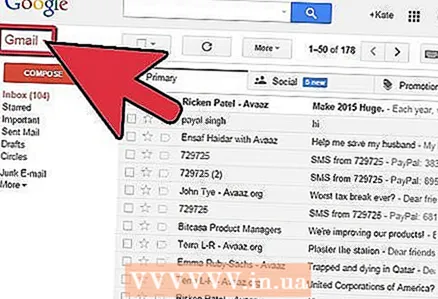 1 Բացեք Gmail- ը: Համոզվեք, որ մուտք եք գործել:
1 Բացեք Gmail- ը: Համոզվեք, որ մուտք եք գործել: 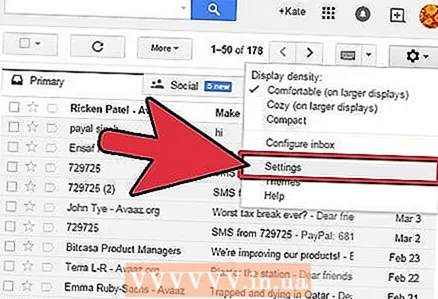 2 Բացեք կարգավորումները (Կարգավորումների ընտրացանկ): Կտտացրեք վերին աջ անկյունում գտնվող հանդերձանքի պատկերակին, ընտրված ցանկից ընտրեք համապատասխան տողը:
2 Բացեք կարգավորումները (Կարգավորումների ընտրացանկ): Կտտացրեք վերին աջ անկյունում գտնվող հանդերձանքի պատկերակին, ընտրված ցանկից ընտրեք համապատասխան տողը: 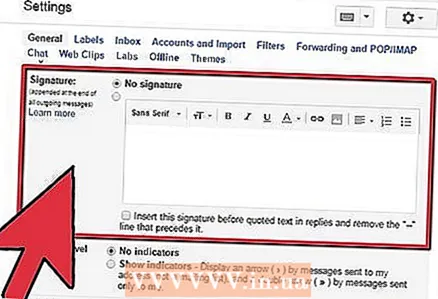 3 Գտեք «Ստորագրություն» բաժինը: Մենք ստիպված կլինենք մի փոքր ոլորել պարամետրերի ընտրացանկով: Համապատասխան բաժինը պարզ տեքստային տուփ է `բացվող ընտրացանկով:
3 Գտեք «Ստորագրություն» բաժինը: Մենք ստիպված կլինենք մի փոքր ոլորել պարամետրերի ընտրացանկով: Համապատասխան բաժինը պարզ տեքստային տուփ է `բացվող ընտրացանկով: 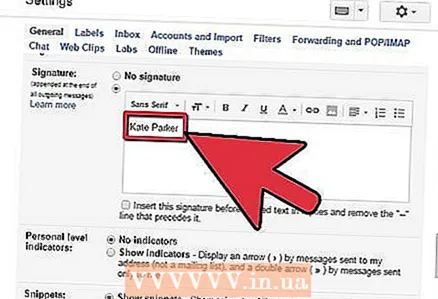 4 Մուտքագրեք ձեր ստորագրության տեքստը: Դուք կարող եք գրել այն, ինչ ցանկանում եք: Ձևաչափման ընտրացանկը, իր հերթին, կօգնի ձեզ դարձնել այն ամենը, ինչ ձեզ դուր է գալիս: Ստանդարտ ստորագրությունը ներառում է անունը, աշխատանքի վայրը, աշխատանքի անվանումը և կոնտակտային տվյալները:
4 Մուտքագրեք ձեր ստորագրության տեքստը: Դուք կարող եք գրել այն, ինչ ցանկանում եք: Ձևաչափման ընտրացանկը, իր հերթին, կօգնի ձեզ դարձնել այն ամենը, ինչ ձեզ դուր է գալիս: Ստանդարտ ստորագրությունը ներառում է անունը, աշխատանքի վայրը, աշխատանքի անվանումը և կոնտակտային տվյալները: - Տառատեսակը, տեքստի գույնը, ոճը - սա այն ամբողջ ցանկը չէ, որը կարող է փոխվել ձեր ստորագրության ձևավորման մեջ: Հիշեք, սակայն, որ ստորագրությունը պետք է լինի պրոֆեսիոնալ և պարզ, առանց ընթերցողին շեղելու, ըստ էության, նամակից:
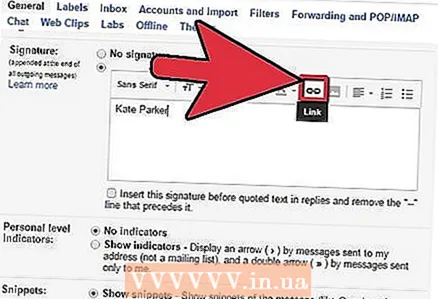 5 Ավելացրեք հղումներ ձեր ստորագրությանը: Եթե ունեք կայքեր, ինչու՞ չկապել դրանք ձեր էլ. Ձևաչափման ընտրացանկում տեղակայված «Հղում» կոճակը (պատկերակի տեսքով կոճակ) պատասխանատու է հենց դրա համար:
5 Ավելացրեք հղումներ ձեր ստորագրությանը: Եթե ունեք կայքեր, ինչու՞ չկապել դրանք ձեր էլ. Ձևաչափման ընտրացանկում տեղակայված «Հղում» կոճակը (պատկերակի տեսքով կոճակ) պատասխանատու է հենց դրա համար: - Այս կոճակին սեղմելուց հետո կհայտնվի նոր պատուհան, որում կարող եք նշել հղման հասցեն և դրա անունը (տեքստը, որը նման կլինի հղմանը): Դուք նույնիսկ կարող եք հղում կատարել այլ էլ.
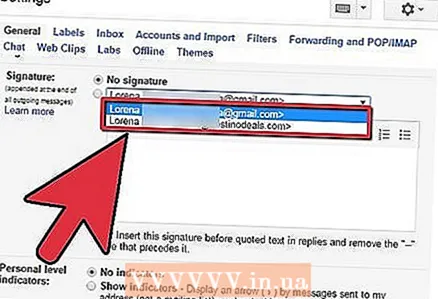 6 Ավելացնել տարբեր ստորագրություններ տարբեր էլ. Հասցեների համար: Եթե ունեք Gmail- ի մեկ հաշվի հետ կապված մի քանի էլփոստի հասցեներ, ապա դրանցից յուրաքանչյուրի համար կարող եք ստեղծել առանձին ստորագրություն: Դա անելու համար պարզապես «Ստորագրություն» բաժնի ընտրացանկում ընտրեք, թե որ էլեկտրոնային փոստի հասցեին է պետք կապել այս կոնկրետ ստորագրությունը:
6 Ավելացնել տարբեր ստորագրություններ տարբեր էլ. Հասցեների համար: Եթե ունեք Gmail- ի մեկ հաշվի հետ կապված մի քանի էլփոստի հասցեներ, ապա դրանցից յուրաքանչյուրի համար կարող եք ստեղծել առանձին ստորագրություն: Դա անելու համար պարզապես «Ստորագրություն» բաժնի ընտրացանկում ընտրեք, թե որ էլեկտրոնային փոստի հասցեին է պետք կապել այս կոնկրետ ստորագրությունը: 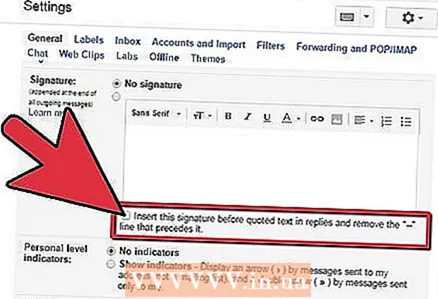 7 Նշեք, թե որտեղ պետք է ցուցադրվի ստորագրությունը: Ստորագրության խմբագրման տեքստային դաշտի ներքևում կարող եք ստուգել «Պատասխան հաղորդագրություններում մեջբերված տեքստից առաջ ավելացնել այս ստորագրությունը և ջնջել« - »տողը դրանից առաջ» կետի կողքին: Իրականում, ապրանքի անունն ինքնին խոսում է:
7 Նշեք, թե որտեղ պետք է ցուցադրվի ստորագրությունը: Ստորագրության խմբագրման տեքստային դաշտի ներքևում կարող եք ստուգել «Պատասխան հաղորդագրություններում մեջբերված տեքստից առաջ ավելացնել այս ստորագրությունը և ջնջել« - »տողը դրանից առաջ» կետի կողքին: Իրականում, ապրանքի անունն ինքնին խոսում է:
Մեթոդ 2 -ից 2 -ը. Ստորագրություն պատկերներով
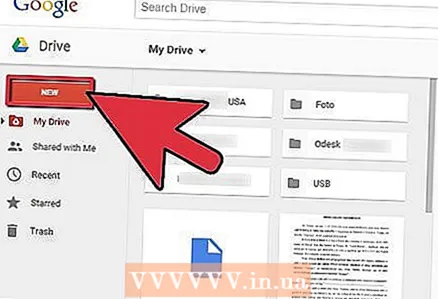 1 Վերբեռնեք պատկերը, որը ցանկանում եք օգտագործել ձեր ստորագրության մեջ պատկերի հոստինգ ծառայության մեջ: Որպեսզի պատկերը տեղադրվի ստորագրության մեջ, այն պետք է լինի առցանց: Դուք չեք կարողանա ֆայլ օգտագործել ձեր համակարգչի կոշտ սկավառակի վրա:
1 Վերբեռնեք պատկերը, որը ցանկանում եք օգտագործել ձեր ստորագրության մեջ պատկերի հոստինգ ծառայության մեջ: Որպեսզի պատկերը տեղադրվի ստորագրության մեջ, այն պետք է լինի առցանց: Դուք չեք կարողանա ֆայլ օգտագործել ձեր համակարգչի կոշտ սկավառակի վրա: - Այստեղ դուք ունեք հսկայական ընտրանի ՝ Photobucket, Blogger, Google Sites, Google+ կամ ցանկացած այլ նմանատիպ ծառայություն:
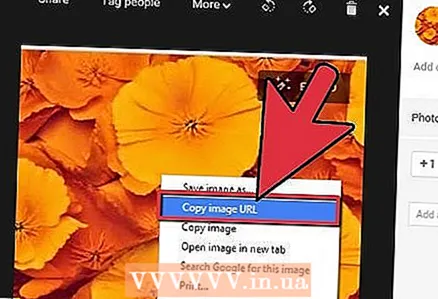 2 Պատճենեք պատկերի հասցեն: Պատկերը վերբեռնելուց հետո պատճենեք դրա հասցեն (URL): Այնուամենայնիվ, այստեղ ամեն ինչ այնքան էլ պարզ չէ. Որոշ հոստինգ ծառայություններ անմիջապես տալիս են նկարի հասցեն, ոմանք ՝ ոչ: Եթե ձեր գործը երկրորդն է, ապա աջով կտտացրեք պատկերի վրա և ընտրեք «Պատճենել պատկերի URL»:
2 Պատճենեք պատկերի հասցեն: Պատկերը վերբեռնելուց հետո պատճենեք դրա հասցեն (URL): Այնուամենայնիվ, այստեղ ամեն ինչ այնքան էլ պարզ չէ. Որոշ հոստինգ ծառայություններ անմիջապես տալիս են նկարի հասցեն, ոմանք ՝ ոչ: Եթե ձեր գործը երկրորդն է, ապա աջով կտտացրեք պատկերի վրա և ընտրեք «Պատճենել պատկերի URL»: - Պատկերի հասցեն պետք է ավարտվի ֆայլի ընդլայնմամբ (.gif, .webp, .png):
 3 Ավելացնել պատկեր: Կտտացրեք «Տեղադրեք պատկեր» կոճակին տեքստային դաշտի վերևում «Ստորագրություն» բաժնում, այնուհետև կհայտնվի նոր պատուհան: Տեղադրեք նկարի հասցեն համապատասխան դաշտում: Եթե ամեն ինչ ճիշտ եք արել, կհայտնվի պատկերի նախադիտում: Եթե նախադիտումը չի հայտնվում, ապա ինչ -որ տեղ սխալ եք թույլ տվել:
3 Ավելացնել պատկեր: Կտտացրեք «Տեղադրեք պատկեր» կոճակին տեքստային դաշտի վերևում «Ստորագրություն» բաժնում, այնուհետև կհայտնվի նոր պատուհան: Տեղադրեք նկարի հասցեն համապատասխան դաշտում: Եթե ամեն ինչ ճիշտ եք արել, կհայտնվի պատկերի նախադիտում: Եթե նախադիտումը չի հայտնվում, ապա ինչ -որ տեղ սխալ եք թույլ տվել: 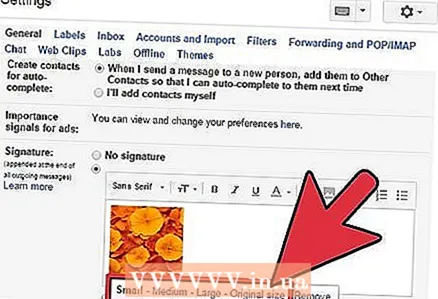 4 Չափափոխեք պատկերը: Չափազանց մեծ մակագրությունը, ամենայն հավանականությամբ, փոքր -ինչ անտեղի կլինի: Պատկերը ավելացնելուց հետո դուք պետք է ուղղակիորեն կտտացրեք դրա վրա տեքստային դաշտում `մակագրությամբ` պատկերի չափափոխման ընտրացանկը բացելու համար: Պատկերի ներքևում կտեսնեք 4 մատչելի տարբերակ ՝ «փոքր», «միջին», «մեծ» և «օրիգինալ չափ»: Ընտրեք մեկը, որը թույլ կտա ձեզ տեսնել պատկերը, և այն շատ տեղ չի զբաղեցնի ստորագրության մեջ:
4 Չափափոխեք պատկերը: Չափազանց մեծ մակագրությունը, ամենայն հավանականությամբ, փոքր -ինչ անտեղի կլինի: Պատկերը ավելացնելուց հետո դուք պետք է ուղղակիորեն կտտացրեք դրա վրա տեքստային դաշտում `մակագրությամբ` պատկերի չափափոխման ընտրացանկը բացելու համար: Պատկերի ներքևում կտեսնեք 4 մատչելի տարբերակ ՝ «փոքր», «միջին», «մեծ» և «օրիգինալ չափ»: Ընտրեք մեկը, որը թույլ կտա ձեզ տեսնել պատկերը, և այն շատ տեղ չի զբաղեցնի ստորագրության մեջ: - Քանի որ պատկերը կապված է և իրականում ներառված չէ էլ.
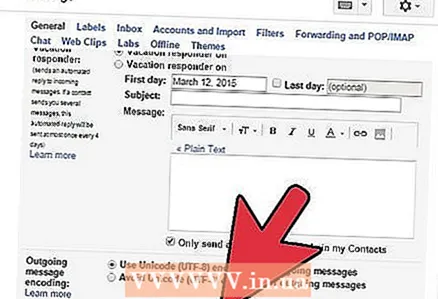 5 Պահպանեք ձեր ստորագրությունը: Այսպիսով, ստորագրությունը պատրաստ է, ձեզ դուր է գալիս: Ինչ պետք է անել: Պահպանեք բոլոր փոփոխությունները, որոնք կօգնեն ձեզ «Պահել փոփոխությունները» կոճակը, որը գտնվում է պարամետրերի ընտրացանկի հենց վերջում: Դրանից հետո ձեր բոլոր տառերը պարունակում են ստորագրություն:
5 Պահպանեք ձեր ստորագրությունը: Այսպիսով, ստորագրությունը պատրաստ է, ձեզ դուր է գալիս: Ինչ պետք է անել: Պահպանեք բոլոր փոփոխությունները, որոնք կօգնեն ձեզ «Պահել փոփոխությունները» կոճակը, որը գտնվում է պարամետրերի ընտրացանկի հենց վերջում: Դրանից հետո ձեր բոլոր տառերը պարունակում են ստորագրություն:



